- Зохиолч Jason Gerald [email protected].
- Public 2024-01-19 22:13.
- Хамгийн сүүлд өөрчлөгдсөн 2025-01-23 12:27.
Заримдаа компьютерийн програм эвдэрч, тушаалд хариу өгөхгүй байгаа тул хүчээр хаагдах ёстой. Асуудлын ноцтой байдал, ашигласан үйлдлийн систем дээр үндэслэн эвдэрсэн компьютерийн програмыг хаах хэд хэдэн арга байдаг.
Алхам
3 -р аргын 1: Даалгаврын менежер ашиглах (Windows)
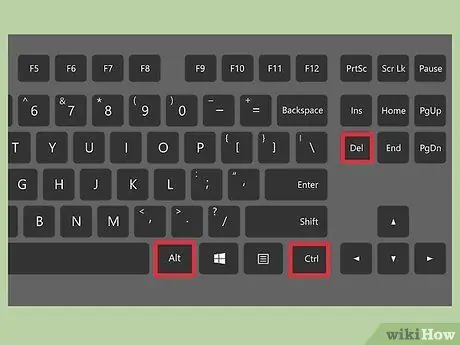
Алхам 1. Ctrl дарна уу + Алт + Дэл.
Энэхүү товчлуурын хослол нь дөрвөн сонголттой дэлгэцийг харуулна. Түгжих, Хэрэглэгчийг солих, Гарах, ба Ажлын менежер.
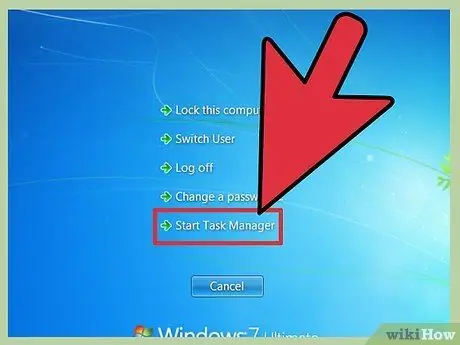
Алхам 2. Даалгаврын менежер дээр дарна уу
Windows дахь Task Manager нь одоогоор компьютерийн систем дээр ажиллаж байгаа процесс, програм, үйлчилгээний талаархи янз бүрийн мэдээллийг агуулдаг.
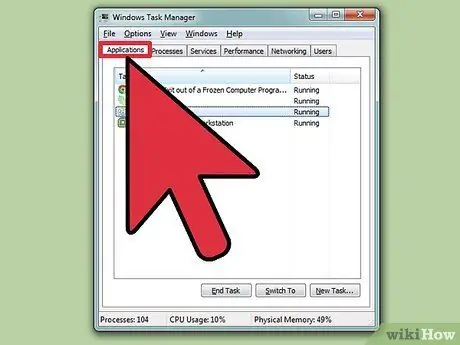
Алхам 3. Task Manager цонх руу шилжих
Хэрэв дарсны дараа Ажлын менежер мөн та шинэ цонх нээгдээгүй хэвээр байна, энэ нь гацсан програмын ард байж магадгүй юм. Alt+Tab товчийг дарж Task Manager цонх руу шилжинэ үү.
Энэ асуудлыг засахын тулд цэсийн таб дээр дарж дахин ийм зүйл болохгүй Сонголтууд Task Manager цонхны зүүн дээд буланд байгаа бөгөөд сонгосон эсэхээ шалгаарай Үргэлж орой дээр гарч ирэх цэс дээр.
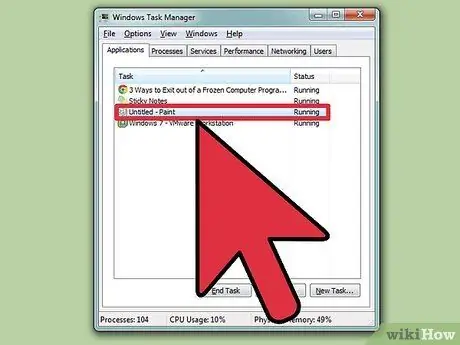
Алхам 4. гацсан програмын нэрийг олоод дарна уу
Хөтөлбөрүүд нь ихэвчлэн таб дор байдаг Програмууд. Багана дотор Статус, Осолдсон програм нь тайлбартай байх болно Хариу өгөхгүй байна.
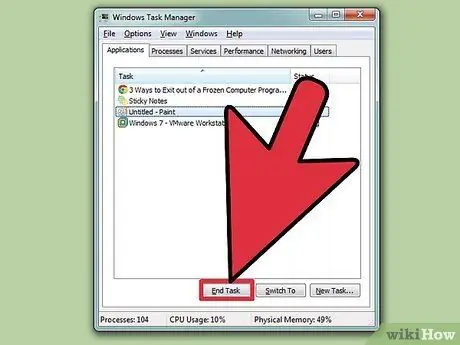
Алхам 5. Даалгаврыг дуусгах дээр дарна уу
Түгжигдсэн програмыг сонгоод тэмдэглэсний дараа Сонголт дээр дарна уу Даалгаврыг дуусгах Task Manager цонхны зүүн доод буланд. Дарна уу Хөтөлбөрийг дуусгах шинэ цонх гарч ирэх үед.
Алдааг олж засварлах
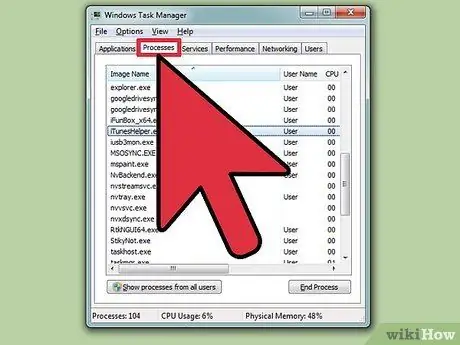
Алхам 1. Процессууд табыг дарна уу
Хөтөлбөрийг таб ашиглан хаах үед Програмууд ажиллахгүй байгаа эсвэл таны хэлж буй програм таб дотор байхгүй байгаа тул та таб дотор ажиллаж байгаа програмын үйл явцыг зогсоох ёстой. Үйл явц. Хэрэв та Windows 8 ашиглаж байгаа бол дарах ёстой Илүү дэлгэрэнгүй мэдээллийг табуудыг харуулахын тулд эхлээд Task Manager цонхны доод хэсэгт байрладаг Үйл явц.
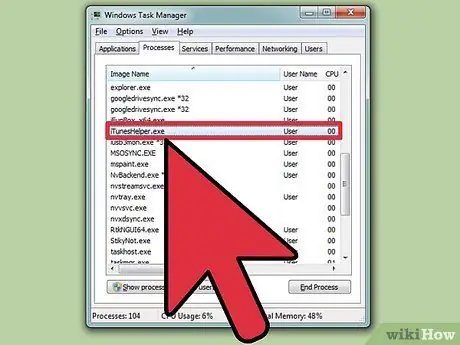
Алхам 2. Зогсоохыг хүссэн процессоо олоод дарна уу
Энэ таб дээр ажиллаж байгаа процессуудын жагсаалт табтай харьцуулахад илүү их байх болно Програмууд Учир нь энэ таб нь систем дээр ажиллаж байгаа процессуудыг харуулдаг. Зогсоохыг хүсч буй процессоо олоход хэсэг хугацаа шаардагдаж магадгүй юм.
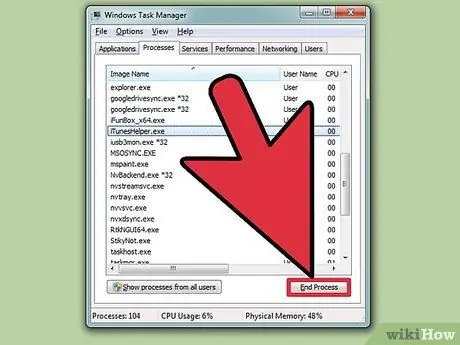
Алхам 3. Процессыг дуусгах дээр дарна уу
Та хүссэн процессоо олж, сонгосон бол дарна уу Процессыг дуусгах Task Manager цонхны баруун доод буланд.
3 -р арга 2: Тушаал хүлээх мөрийг ашиглах (Windows)
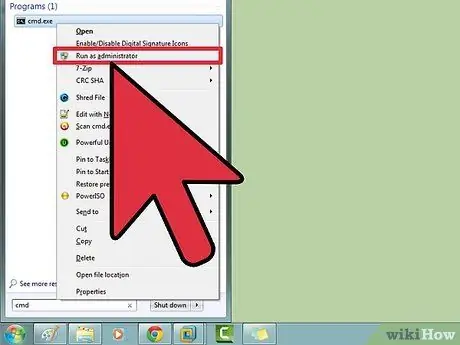
Алхам 1. Командын мөрийг администратороор нээнэ үү
Win товчийг дараад бичнэ үү cmd. Дүрс дээр хулганы баруун товчийг дарна уу Коммандын шугам мөн сонгоно уу Администратороор ажиллуулах гарч ирэх цэс дээр.
Дарна уу Тийм ээ шинэ цонх гарч ирэх үед.
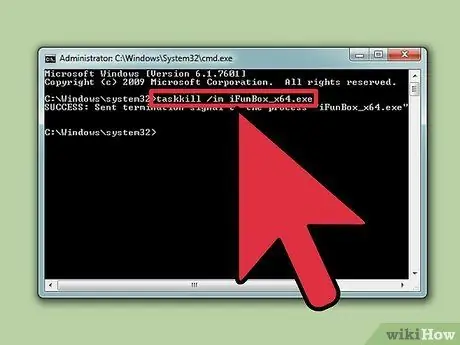
Алхам 2. Хүссэн програмаа зогсоо
Төрөл taskkill /im filename.exe командын мөрөн дээр Enter дарна уу. 'Файлын нэрийг' зогсоохыг хүссэн програмынхаа нэрээр солино уу. Жишээлбэл, хэрэв та iTunes -ийг хаахыг хүсч байвал "файлын нэрийг" "iTunes.exe" гэж орлуулна уу.
3 -ийн 3 -р арга: Force Quit -ийг ашиглах (Mac)
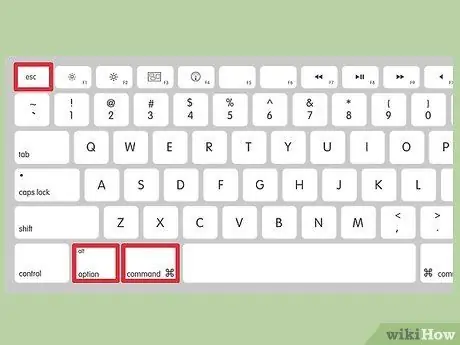
Алхам 1. Нээлттэй хүчээр гарах
Хүчээр гарах цонхыг нээхийн тулд Command + Option + Escape дарна уу. Та идэвхтэй програмуудын жагсаалтыг харах болно.
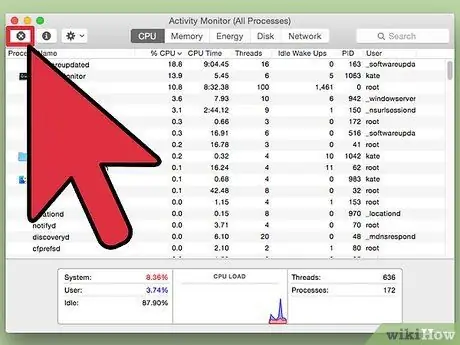
Алхам 2. Хүссэн програмаа хаахын тулд албадан гарах товчийг дарна уу
Гэмтсэн програмыг олоод сонгоод дараа нь дарна уу Хүчээр гарах энэ нь баруун доод талд байна.






